如何替换视频中的音频
1、我们打开office powerpoint,菜单 “插入”- “视频”- “文件中的视频”,如图:

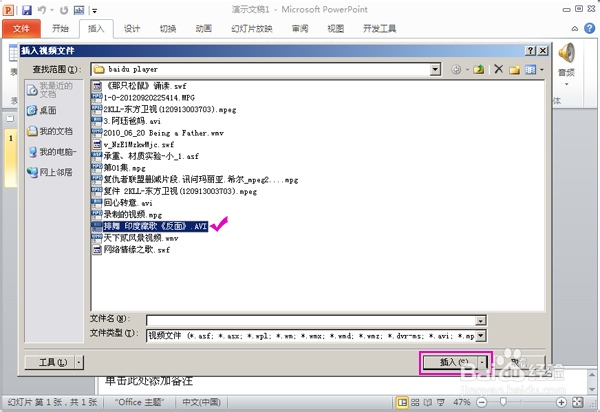
2、把鼠标放到添加的视频画面上面,点击鼠标右键,再点大小和位置,如图:


3、我们看到原始尺寸,宽度和高度是多少?记下来,然后点击关闭。再进入 菜单“设计”- “页面设置”输入刚才我们看到的原始尺寸宽度和高度,然后确定。这一步主要是设置ppt的宽度和高度。

4、ppt的宽度和高度,设置的其实就是视频的宽度和高度,这时候我们需要把视频调成原始尺寸然后与ppt刚好对应。我们再在视频画面上点击鼠标右键,点击大小和位置,如图:

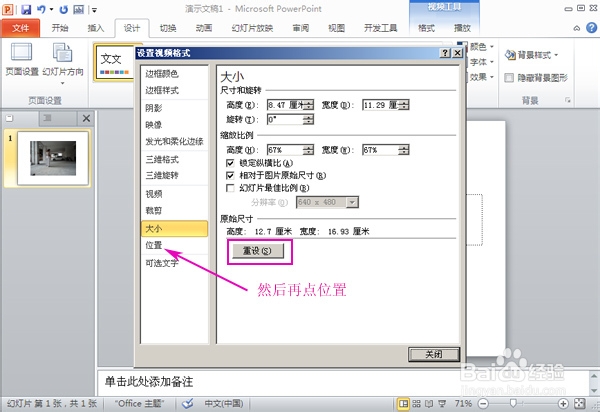
5、我们这时候又回到了这个界面,点击重设,然后再点击左边的位置

6、水平 和 垂直 都设置为0 然后点击右下角关闭 回到ppt主界面
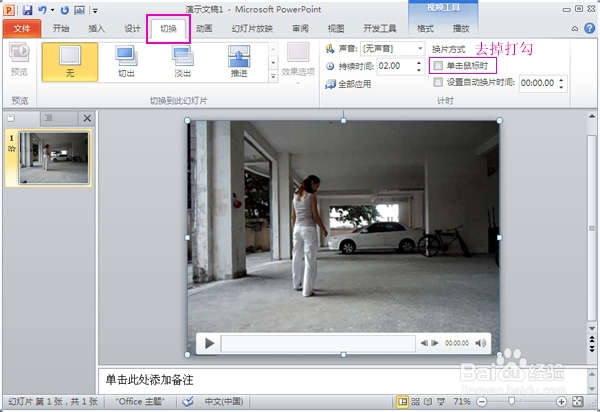
7、菜单 “切换”“换片方式”单击鼠标时 前面 去掉打勾

8、选中ppt中的视频 然后点击菜单 “播放”“开始”选择自动到这一步,ppt算是设置好了,然后我们点击左上角保存为ppt文件吧,如图:
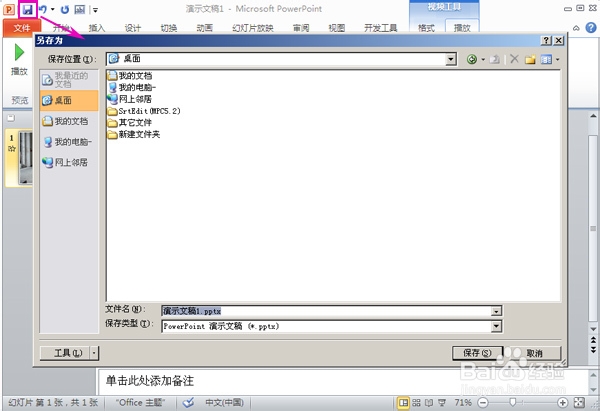
9、打开视频替换音频软件,添加刚才制作的ppt文件。进入自定义设置背景音乐。
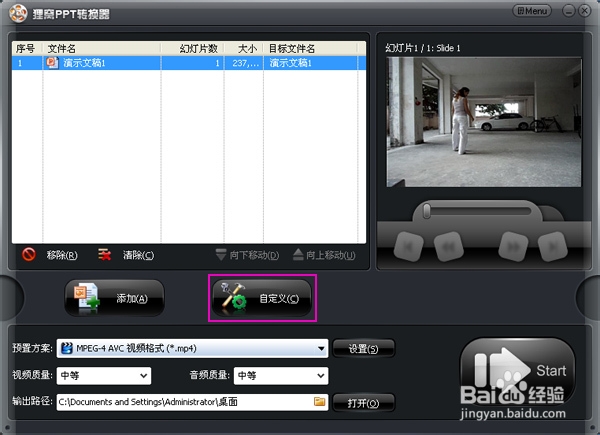
10、打勾:忽略PowerPoint文件中的音频

11、背景音乐:添加新的音乐文件 mp3格式 然后确定。

12、回到软件主界面 点击软件右下角生成转换按钮
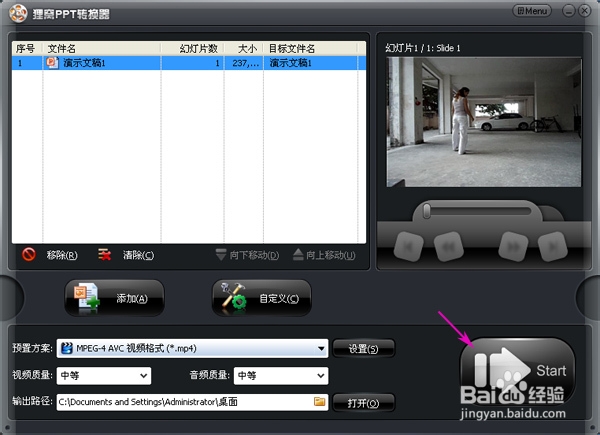
13、视频消音及添加新背景音乐制作成功 点击播放视频看效果吧
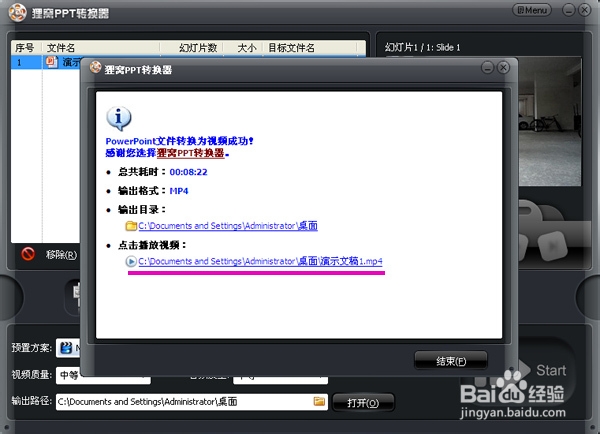
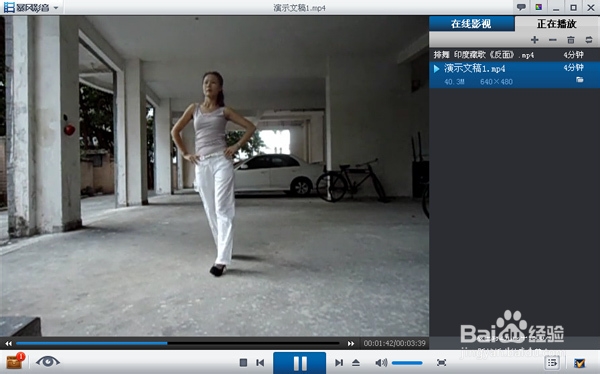
声明:本网站引用、摘录或转载内容仅供网站访问者交流或参考,不代表本站立场,如存在版权或非法内容,请联系站长删除,联系邮箱:site.kefu@qq.com。
阅读量:62
阅读量:103
阅读量:56
阅读量:121
阅读量:92